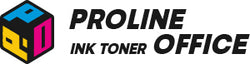Ihr Canon PIXMA Drucker zeigt Fehlermeldungen oder reagiert nicht mehr? Mit einem Reset können Sie viele Probleme schnell beheben – von WLAN-Störungen bis zu nicht erkannten Druckerpatronen für Canon PIXMA. In dieser Schritt-für-Schritt-Anleitung erklären wir, wie Sie verschiedene Modelle wie den Canon PIXMA MG3650, MG3650s, TS3550i oder TS3351 zurücksetzen. So bringen Sie Ihren Drucker Canon PIXMA wieder zum Laufen – einfach, zuverlässig und ohne komplizierte Technik.
Inhaltsverzeichnis:
- 1. Reset-Methoden für Canon Drucker PIXMA
- 2. Canon PIXMA Reset – Schritt-für-Schritt Anleitung
- 3. Fazit
1. Reset-Methoden für Canon Drucker PIXMA
Viele Nutzer fragen sich, wie man einen Drucker Canon PIXMA richtig zurücksetzt. Es gibt keine spezielle Taste dafür. Das Zurücksetzen erfolgt meistens durch Tastenkombinationen und Anweisungen auf dem Bildschirm. Es ist notwendig, wenn Fehler immer wieder auftreten, dazu gehören wiederholte Fehlercodes, blockierte Druckaufträge, Papierstaus, falsche Druckqualität, Reaktionslosigkeit des Canon-Druckers PIXMA oder Probleme mit WLAN. Auch nach dem Nachfüllen von Tinte kann ein Reset nötig sein.
Es gibt zwei Arten von Resets: Soft-Reset und Hard-Reset.
Hard Reset (oder Werksreset): Diese Option setzt den Drucker auf die Werkseinstellungen zurück. Dabei werden alle benutzerdefinierten Konfigurationen, einschließlich der WLAN-Einstellungen, gelöscht. Dies ist die bevorzugte Methode zur Behebung von WLAN-Verbindungsproblemen.
Soft-Reset: Der Soft-Reset ist weniger invasiv. Er behebt kleinere Probleme, z. B. wenn der Drucker Canon PIXMA nicht reagiert oder Tintenpatronen nicht erkannt werden. Beide Reset-Methoden sind im Canon Support gut erklärt und helfen, den Drucker wieder funktionsfähig zu machen.
2. Canon PIXMA Reset – Schritt-für-Schritt Anleitung
Jeder Canon Drucker verfügt über eine detaillierte Anleitung zum Zurücksetzen. Bevor Sie beginnen, lesen Sie bitte die modellspezifische Anleitung Ihres Druckers. Sie finden das Handbuch online auf der Canon Support-Website: https://www.canon.de/support/
Geben Sie Ihr Druckermodell ein und wählen Sie „Handbücher“. Suchen Sie im Handbuch nach Begriffen wie „Druckereinstellungen initialisieren“, „Geräteeinstellungen zurücksetzen“ oder „Zurücksetzen“, um die Vorgehensweise für Ihren Canon PIXMA Drucker zu finden.
Im Folgenden erklären wir einfache Methoden für Soft- und Hard-Reset bei Drucker Canon PIXMA.
a) Soft Reset des Canon PIXMA Druckers
Führen Sie einen Soft-Reset Ihres Canon Druckers durch, wenn Sie nicht alle Einstellungen löschen möchten. Dieses Verfahren behebt häufig einfache Fehler:
- Drucker reagiert nicht
- Papierstaub
- Keine Tintenfüllstände werden angezeigt
- Gelegentliche Druckerfehlercodes
Befolgen Sie diese Schritte für einen Soft-Reset – ideal bei kleinen Fehlern beim Canon PIXMA Drucker:
- Schritt 1: Schalten Sie Ihren Drucker aus und ziehen Sie das Netzstecker ab.
- Schritt 2: Warten Sie 2 bis 3 Minuten.
- Schritt 3: Schließen Sie den Drucker wieder an und schalten Sie ihn wieder ein.
Wenn das Problem weiter besteht, ist ein Hard-Reset für den Canon PIXMA Drucker notwendig.

b) Hard Reset des Canon PIXMA Druckers
Der Hard Reset beim Canon Drucker PIXMA kann je nach Modell unterschiedlich sein, erfolgt aber meist über eine Tastenkombination. Ein Hard Reset des Canon PIXMA Druckers stellt alle Werkseinstellungen wieder her und setzt auch das WLAN zurück. Daher können Sie diese Methode nutzen, um das WLAN Ihres Canon PIXMA Druckers zurückzusetzen oder zu ändern.
i. Der Canon-Drucker zeigt ein orangefarbenes Licht und einen Code an
(1) Setup-Taste drücken (z. B. Canon PIXMA TS3350, TS3150, TS3450, TS3351, TS3151, TS3355, TS3451)
- Schritt 1: Schalten Sie den Canon PIXMA Drucker ein.
- Schritt 2: Drücken Sie die Reset-Taste, bis „11“ auf dem Display erscheint.
- Schritt 3: Drücken Sie anschließend die Taste „Schwarz“ oder „Farbe“, um alle Einstellungen
- Schritt 4: des Canon PIXMA Druckers zurückzusetzen.
(2) Gleichzeitiges Drücken von Ein-/Aus- und Stopp-Taste (z. B. Canon MG2550S)
- Schritt 1: Schalten Sie Ihren Drucker Canon PIXMA aus.
- Schritt 2: Halten Sie die Stopp-Taste gedrückt und drücken Sie dann die Ein-/Aus-Taste zwei Sekunden lang.
- Schritt 3: Lassen Sie die Stopp-Taste los und drücken Sie sie fünfmal, während die Ein-/Aus-Taste weiterhin gedrückt ist.
- Schritt 4: Die Anzeige neben dem Alarm-Dreieck blinkt.
-
Schritt 5: Lassen Sie alle Tasten los und schalten Sie den Canon PIXMA Drucker wieder ein.
(3) Stopp-Taste für blinkende Alarmleuchte (z. B. Canon MG3022, MG3620, G3200)
Für Canon MG3022, Canon MG3650s: Stellen Sie zunächst sicher, dass Ihr Drucker eingeschaltet ist. Halten Sie die Stopp-Taste gedrückt, bis die Alarmleuchte 21-mal blinkt. Lassen Sie dann die Stopp-Taste los. Ihre Druckereinstellungen werden erfolgreich initialisiert.
Für Canon PIXMA MG3550: Stellen Sie sicher, dass Ihr Canon-Drucker eingeschaltet ist. Halten Sie die Stopp-Taste gedrückt, bis die Alarmleuchte 17-mal blinkt, und lassen Sie sie dann los. Ihr MG3550-Drucker schließt die Initialisierung ab.
Sehen Sie sich das Video an, um zu erfahren, wie Sie den Canon PIXMA MG3650S zurücksetzen.
(4) Setup- und Plus-Taste drücken (z. B. Canon G2010)
- Schritt 1: Schalten Sie den Canon PIXMA Drucker ein.
- Schritt 2: Drücken Sie die Taste „Zurücksetzen“. Das Symbol „Zurücksetzen“ und die Zahl „1“ erscheinen auf dem Display.
- Schritt 3: Verwenden Sie die Taste „+“, bis „C“ angezeigt wird.
- Schritt 4: Drücken Sie abschließend „Farbe“ oder „Schwarz“, um alle Einstellungen des Canon PIXMA Druckers zurückzusetzen.
Sollte bei Ihrem Canon G2010 der Fehler P07 auftreten, versuchen Sie die folgende Methode zum Zurücksetzen. Diese ist möglicherweise effizienter.
ii. Canon-Drucker zeigt eine Meldung auf dem Bildschirm an
Das Zurücksetzen Ihres Canon Druckers PIXMA kann einfacher sein, wenn eine Meldung auf dem Bildschirm angezeigt wird, statt den Code wie zuvor zu verwenden. Folgen Sie einfach den Anweisungen auf dem Display, um Ihre Auswahl zu treffen. Beispiele hierfür sind der Canon PIXMA TS5150, der Canon PIXMA TS5151, der Canon PIXMA TS5350i und der Canon PIXMA MX475.
1. Drucker zurücksetzen
- Schalten Sie Ihren Drucker Canon PIXMA ein und drücken Sie die Taste „Zurücksetzen“.
- Navigieren Sie mit der rechten Pfeiltaste zu „Geräteeinstellungen“ und bestätigen Sie mit „OK“.
- Wählen Sie „Einstellungen zurücksetzen“ und drücken Sie dann „OK“.
- Entscheiden Sie sich für „Nur Einstellungen“ oder „Alle zurücksetzen“ und bestätigen Sie mit „OK“.

2. Nach dem Zurücksetzen
Sobald Ihr Canon PIXMA Drucker zurückgesetzt ist, können Sie ihn neu einrichten. Wenn Sie den Canon PIXMA TS5150 zurücksetzen, weil die Druckqualität schlecht war, führen Sie unbedingt einen Testdruck durch, um die Druckergebnisse zu überprüfen.
3. WLAN zurücksetzen und neu verbinden
Beim Zurücksetzen werden auch die WLAN-Einstellungen Ihres Canon PIXMA Druckers zurückgesetzt. Um eine Verbindung zu einem neuen Netzwerk herzustellen, deinstallieren Sie zunächst die Druckersoftware von Ihrem Computer oder Smartphone. Laden Sie anschließend die Software erneut herunter, installieren Sie sie und wählen Sie Ihr neues WLAN-Netzwerk aus.
3. Fazit
Ein Reset ist oft die einfachste Lösung, wenn Ihr Canon Pixma Drucker nicht mehr funktioniert. Ob Soft Reset bei kleinen Fehlern oder Hard Reset für Werkseinstellungen – beide Methoden helfen, typische Probleme wie Verbindungsfehler, Papierstau oder Tintenpatronen-Probleme zu beheben. Das Zurücksetzen eines Druckers Canon PIXMA ist eine einfache Methode, um häufig auftretende Probleme effektiv zu beheben und den Drucker wieder in den Originalzustand zu versetzen.